レビュー
光学センサー搭載マウスの定番シリーズ,最新モデルを検証する
Razer DeathAdder 2013
 |
今回取り上げるのは,そんなRazer DeathAdderシリーズの第3世代モデルとして,12月21日に国内発売となった「Razer DeathAdder 2013」(以下,DeathAdder)だ。DeathAdder 3500との比較を行いながら,定番シリーズの最新モデルにおける進化ポイントを考察してみたい。
「センサーが新しくなっただけ」にあらず
形状以外はかなり変わったDeathAdder 2013
 |
一方,重量はDeathAdder 3500のケーブル込み149gから,DeathAdder 2013では同139gへと軽量化している(※後述する理由により,今回はケーブルを取り外せなかったので,重量計からケーブルをどかせた参考値を示しておくと,101〜103.5g程度だった)。長期間使うことを考えると,DeathAdder 3500よりも手や腕への負担が軽減されているのはありがたい。
 |
 |
 |
 |
| 本体の表面加工がDeathAdder 2013(左)とDeathAdder 3500(右)では大きく異なる |
 |
| 本体両側面の滑り止めラバーは,Razer Taipanだと側面の大部分を覆っていたが,DeathAdder 2013ではマウス側面の低い部分に貼られる |
なぜ「全部」でなく「大部分」かというと,マウスを握り込むとき親指と薬指,小指が接触する部分(つまり本体両側面)に,「Razer Taipan」でも採用されている,蛇の表皮を模したラバーが滑り止めとして貼られているからだ。光沢加工の吸い付くような感覚は失われたが,この滑り止めのおかげで,手から得られるフィット感は段違いに増している。
 |
 |
 |
 |
ボタンについて続けると,左右のメインボタンはDeathAdder 2013のほうがDeathAdder 3500よりもクリック感が軽くなった印象だ。また,DeathAdder 3500では左右メインボタンが初期位置よりも上方向に余分な可動範囲があり,ブカブカした感覚になることもあったのだが,DeathAdder 2013ではこの問題が解消している。おそらくボタンの支持構造なり素材なりにテコ入れがあったのだと思われるが,ここは大変よい方向に進んだと述べていい。
 |
ホイールは2mm間隔で直径1mm弱の溝が彫られているので,おそらく「Razer Mamba 2012」や「Razer Naga Hex」などと同じものではなかろうか。操作感自体はDeathAdder 3500とほとんど変わらない。
ただ正直にいえば,ここは軽くなる方向で変わってほしかった。センタークリックの重さ自体はDeathAdder 2013とDeathAdder 3500で変わっていない一方で,前述のとおり左右メインボタンがDeathAdder 2013で変わったため,相対的にDeathAdder 2013のセンタークリックが重く感じられてしまうからだ。
 |
| サイドボタンの“厚み”は約1mm。従来モデルと比べると若干角張った |
 |
| RazerのUSBケーブルは柔らかさに定評があるのだが,DeathAdder 2013のそれも非常に柔らかい |
最後にUSBケーブルだが,こちらの太さは約4mm。実測約50mmとなるUSBコネクタの先端から,マウスの最も手前側(=最後部)までの長さは実測約2.275mあるので,USBコネクタの長さと本体全長を引くと,ケーブル長は約2mということになるだろう。
なお,ケーブルは太さの割に柔らかく,引っかかるような感じはまったくなかった。
「かぶせ持ち」でも「つまみ持ち」でも使いやすい
定番マウスらしい持ちやすさ
右手用マウスであるRazer DeathAdderシリーズ。すでに持ち方への評価はある程度定まっている感はあるのだが,今回も「かぶせ持ち」と「つまみ持ち」,そして筆者独自の持ち方(ではないかもしれないが,筆者はそう思っている)「BRZRK持ち」の3パターンで試してみた。その結果を以下,写真メインでお届けしたい。
恒例の3パターンで試してみたが,DeathAdder 2013ではBRZRK持ちが最も適していない。標準的なかぶせ持ちとつまみ持ちなら,後者で手の配置にさえ気を付ければ,問題なく操作できるだろう。
筆者としては,指をベタ置きできるかぶせ持ちとの相性が最もよいと感じた。
Razerの最新モデルらしくSynapse 2.0に対応
Synapse 2.0は直近の更新でオフラインモードを搭載
DeathAdder 2013は,Windowsのクラスドライバで動作する,いわゆるドライバレス仕様のマウスだ。そして,Razerの最新モデルらしく,その機能を100%利用するためには,設定内容をオンラインに保存できる統合型設定ソフトウェア「Razer Synapse 2.0」(以下,Synapse 2.0)を導入する必要がある。Razer DeathAdderシリーズで発売当初からSynapse 2.0をサポートするのは,今回のDeathAdder 2013が初めてだ。
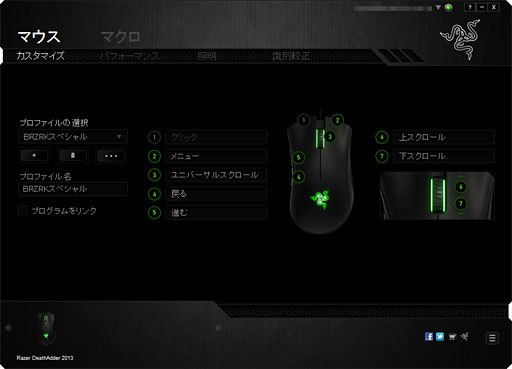 |
Synapse 2.0を利用すると,マウスの設定内容を,Razerが用意しているクラウドサーバーへ保存可能になる。なので,ネットカフェやゲーム大会など,新しい環境で設定を行うとき,設定をクラウドサーバーから読み出して適用できるようになり,再設定の手間が大幅に省けるのだ。「Synapse 2.0のインストールが許可されなければ手も足も出ない」というデメリットはあるが,オンライン専用FPSなどのネットカフェ大会などへ積極的に参加するゲーマーにとっては便利な機能だともいえる。
なお,Synapse 2.0を初めて利用する場合は,IDとメールアドレスの登録とパスワードの設定が必須だ。登録すると,アクティベーション用のリンクがメールアドレスに届くので,それを“踏む”ことで有効となる。最初はかなり面倒だが,一度登録してしまえば,次回以降のRazer製品でも使い回せるので,ここまでの作業は必ず済ませておきたい。
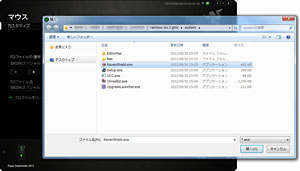 |
「カスタマイズ」タブでは,マウスへの機能割り当てが可能。左メインボタン以外のボタンおよび上下スクロールに個別の機能を割り当てられるようになっており,割り当てた内容はプロファイルとして管理可能だ。前述のとおり,DeathAdder 2013には「プロファイル変更用ボタン」や「DPI設定切り替え用ボタン」が用意されていないので,ゲームごとにプロファイルを切り替えたい場合は,[プログラムをリンク]ボタンから,ゲームの実行ファイルを関連づけておく必要がある。
 |
DPI設定には「感度ステージ」の項目も用意されており,複数のDPI設定を登録できるのだが,その場合,切り替えるためには,「感度ステージを上げる」「感度ステージを下げる」という2つの機能をボタンへ割り振らねばならなくなり,いきおい,使えるボタンの数が2つ減ることになる(※「DPI設定を順繰りに切り替える」機能は用意されていない)。
ボタン数の少ないDeathAdder 2013で2個もDPI変更用に使うというのは現実的とはいえないので,DeathAdder 2013は,1つのDPI設定だけで使うマウスと考えておいたほうが無難だろう。
なお,「加速」は,Windowsのマウス設定とは独立して加速度の設定を行える。設定値は「加速なし」の0と,加速度1〜10の全11段階。筆者は加速不要派なので,ここはデフォルトの0のままとしている。「ポーリングレート」はお馴染み,マウスとPCとの間で情報のやり取りを行う頻度の設定項目で,選択肢は125Hz,500Hz,1000Hzの3段階だ。
「照明」タブは,スクロールホイールの両サイドとマウスの手前側にあるRazerロゴの光を個別にオン/オフするための項目だ。オンにすると,Razerのコーポレートカラーであり,“毒による状態異常色”(venomous green color)とも位置づけられる緑色のLEDがゆっくりと明滅を繰り返す。「別に光らなくていい」という場合はここからオフにしておけばOKだ。
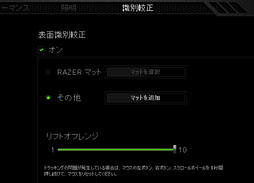 |
| 「識別較正」タブの設定項目群。Razer製以外のマウスパッドと組み合わせるときは,「その他」の[マットを追加]ボタンから,簡単なキャリブレーションを行う必要がある |
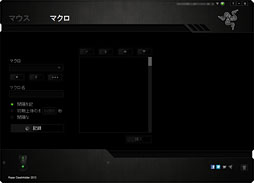 |
| 「マクロ」メニューでは簡素なソフトウェアマクロ機能が提供される。設定内容は基本的にクラウドへ保存されるので,使いたければどうぞ,といった感じ |
- Razer製マウスパッドを使っているなら[マットを選択]ボタンから製品の名前を選ぶことで,
- それ以外のマウスパッドを使っている場合は「その他」から[マットを追加]ボタンを押して,表示される指示に従って,マウスパッドの表面テクスチャを読み取ることで,
それぞれ調整が行える。
「リフトオフレンジ」の選択肢は1〜10までの10段階。数値の詳細は明らかになっていないので,あくまでも筆者の推測となるが,どうやらDeathAdder 2013においては,1に設定するとリフトオフディスタンスが1mmに,10に設定すると2mmになるようだ。0.1mm単位で検証する手段を持っていないので,あくまでも参考程度にしてほしいが,2〜9では間の値が細かく取られているのではなかろうか。
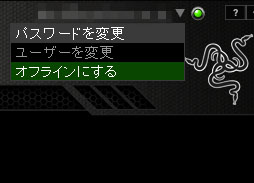 |
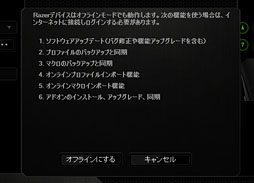 |
ただし,オフラインモードが用意されたからといって,最初のID&メールアドレス登録が不要になるわけではなく,また,下に挙げるとおり,かなりの制限がかかる。正直,オフラインモードで利用するメリットは,現状,ほとんどないと述べていいだろう。あえていえば,事前にUSBフラッシュメモリなどへ設定をバックアップしておけば,万が一Synapse 2.0のサーバーが落ちていたときにでも書き戻せるということが挙げられるが,オフラインモードにしたところで,Synapse 2.0のクライアントが常駐した状態でなければ各種機能は利用できないわけであり,積極的に選ぶ必要性は,いまのところ感じられない。
●オフラインモードによる制限
- Synapse 2.0自体のソフトウェアアップデート(≒バグ修正や機能追加)が行えない
- プロファイルのバックアップと同期ができない
- マクロのバックアップと同期ができない
- オンラインプロファイルインポート機能の利用ができない
- オンラインマクロインポート機能が利用できない
- アドオンのインストール,アップグレード,同期ができない
中身はどう変わったのか
分解して確認してみる
 |
最大のポイントは,Razerが「4G Infrared Sensor」(第4世代赤外線センサー)と呼ぶ光学センサーの搭載。これにより,DeathAdder 3500のトラッキング速度60〜120IPS,最大加速度15Gから,DeathAdder 2013では順に200IPS,50Gという,レーザーセンサー並みのハイスペックを実現している点である。「まだまだ光学でもいけるんだ!」という強い意志が感じられるスペックともいえる。
●Razer DeathAdder 2013の主なスペック
- ボタン数:6(左右メイン,センタークリックボタン機能付きスクロールホイール,左サイド×2)
- トラッキング速度:最大200IPS
- 最大加速度:50G
- トラッキング解像度:100〜6400DPI(※100DPI刻み)
- フレームレート:未公開
- 画像処理能力:未公開
- ポーリングレート(レポートレート):125/500/1000Hz
- リフトオブディスタンス:未公開
- サイズ(実測値):70(W)×127(D)×44(H)mm
- 総重量(実測値,ケーブル込み):約139g
では,内部はどれくらい異なっているのか。さっそくDeathAdder 2013とDeathAdderを比較していこうと思うのだが,あらかじめお断りしておくと,筆者としては敗北を認めざるを得ない結果となってしまった。ぐぬぬ。
ともあれ下の写真が,ひとまずDeathAdder 2013(左)とDeathAdder 3500(右)のカバーを開けたところだ。両者では基板の設計が根本的に異なっており,DeathAdder 3500ではリボンケーブルで2つのメイン基板がつながるような,面白い設計になっていたのが,DeathAdder 2013では標準的なデザインになっている。
 |
 |
 |
メインボタンのスイッチは同じだが,サイドボタンは変わっているというのも,分解して初めて分かったことだ。詳細は下に並べた写真を参考にしてほしい。
 |
 |
| DeathAdder 2013が左右メインボタンのスイッチとして採用するのはオムロン製。型番はお馴染みの「D2FC-F-7N」 | |
 |
 |
| DeathAdder 3500もD2FC-F-7N型番のオムロン製スイッチを搭載していた | |
 |
 |
……と,普段であればここでセンサーの比較を行っていくのだが,残念ながら断念せざるを得ない状況になってしまった。下の写真を見てほしい。参考までに矢印も書き入れてあるが,底板と基板の間に設けられたブロックと,サイドボタン用スイッチの台座としても機能するブロックとが,基板を挟んで噛み合っているのだ。特殊な工具と技術を用いれば外れるのかもしれないが,筆者の手持ち工具と技術力ではどうにもならなかった。
 |
 |
右の写真は,DeathAdder 3500が搭載する2枚のメイン基板中,下のほうに寄ったもので,これを見るとDeathAdder 3500はAvago Technologies(以下,Avago)製の「ADNS-3888」を搭載するのが分かる。SDNS-3888は,40IPS&15Gというスペックを持った「ADNS-3080」がベースの,Razer向けのカスタムモデルと言われているが,DeathAdder 2013で搭載されるセンサーがSDNS-3888なのだとすれば,ADNS-3080系の,より新しいRazerカスタムモデルということになるだろう。
気を取り直してカバー部を見てみると,スイッチを押すための支持機構に大きな違いが生じていた。下の写真をチェックしてほしい。
以上,分解できた限りにおいて,だが,内部構造は大幅に最適化されている。本体重量が10g軽くなったというのも頷けるところだ。また,ボタンの支持構造(≒押下感)変更が,前述したボタンの押下感向上につながっていると分かったのも収穫だった。
それにしても,分解対策が講じられているとは思ってもいなかった。今後はもっとマウスの分解スキルを上げなければと,深く反省する次第である。
※注意
マウスの分解はメーカー保証外の行為です。分解した時点でメーカー保証は受けられなくなりますので,本稿の記載内容を試してみる場合には,あくまで読者自身の責任で行ってください。分解によって何か問題が発生したとしても,メーカー各社や販売代理店,販売店はもちろん,筆者,4Gamer編集部も一切の責任を負いません。また,今回の分解結果は筆者が入手した個体についてのものであり,「すべての個体で共通であり,今後も変更はない」と保証するものではありません。
マウスパッド15製品との相性テストを実施
「第4世代赤外線センサー」の実力を探る
搭載されるセンサーが仮にAvagoのSDNS-3888として,「第4世代」を名乗る光学センサーはどれだけの実力を持っているのか。例によってマウスパッド15製品で比較してみよう。
テストに用いたシステムと,テスト時のマウス設定は下に示したとおりだ。
●テスト環境
- CPU:Core i7-860/2.8GHz
- マザーボード:GIGA-BYTE TECHNOLOGY GA-P55A-UD4(BIOS F15)
※マウスはI/Oインタフェース部のUSBポートと直結 - メインメモリ:PC3-10600 DDR3 SDRAM 4GB×2
- グラフィックスカード:GIGA-BYTE TECHNOLOGY GV-N560OC-1GI(GeForce GTX 560 Ti,グラフィックスメモリ容量1GB)
- ストレージ:Western Digital Caviar Green(WD10EADS,容量1TB,Serial ATA 3Gbps)
- サウンド:オンボード
- OS:64bit版Windows7 Ultimate+SP1
●テスト時のマウス設定
- ファームウェアバージョン:1.0.10.0(※デバイスマネージャから確認)
- Razer Synapse 2.0バージョン:1.7.15.11404
- DPI設定:100〜6400 DPI(※主にデフォルトの1800 DPIを利用)
- レポートレート設定:500Hz(※デフォルト設定)
- Windows側マウス設定「ポインターの速度」:左右中央
- Windows側マウス設定「ポインターの精度を高める」:無効
- 識別較正:オン(※すべてのマウスパッドに対してテスト前に実施)
- リフトオフレンジ:1〜10(※基本的には最大値である10を利用)
というわけで,下に示したのがテスト結果だ。短評の後ろには,1mm厚の1円玉何枚を重ねた高さでセンサーの反応がなくなったかを示しているので,こちらも合わせて参考にしてもらえればと思う。
●ARTISAN 隼XSOFT(布系)
滑りよし。なんの問題もなく扱えた。【2mm】
●ARTISAN 疾風SOFT(布系)
良好な滑りで操作しやすい。【2mm】
●ARTISAN 飛燕MID(布系)
マウスパッドとの摩擦を少し感じるが,操作自体は快適に行える。【2mm】
●DHARMAPOINT DRTCPW35CS(布系)
抵抗を少し感じるものの,操作に支障なし。【2mm】
●DHARMAPOINT DRTCPW35RS(布系)
布との摩擦が少しある。ただ,操作に支障はない。【2mm】
●Razer Goliathus Control Edition(布系)
布との摩擦を感じるものの,操作は快適に行える。【2mm】
●Razer Goliathus Speed Edition(布系)
滑りがよく,操作感は良好。【2mm】
●Razer Ironclad(金属系)
ザラザラとした抵抗感がある。試しにリフトオフレンジを低くしてみたところ,反応が著しく悪くなったので,設定値は10で固定しておくことを強く推奨する。【2mm】
●Razer Scarab(プラスチック系)
抵抗を感じるが,操作自体に問題はない。【2mm】
●Razer Sphex(プラスチック系)
ザラっとした抵抗を少し感じるが,操作に支障なし。【2mm】
●Razer Vespula(プラスチック系,両面)
両面とも摩擦を感じる。Speed面では,Ironcladと同様にリフトオフレンジを低く設定すると操作不能になったので設定値は10を強く推奨する。一方,Control面にコレといった問題はない。【2mm】
●SteelSeries 9HD(プラスチック系)
かなり滑る。操作自体に問題はない。【2mm】
●SteelSeries QcK(布系)
布の抵抗感は少しあるが,良好な操作感が得られる。【2mm】
●ZOWIE G-TF Speed Version(布系)
滑りがよく,操作もしやすい。【2mm】
●ZOWIE Swift(プラスチック系)
摩擦を強く感じるが,良好な操作が可能。【2mm】
以上,一部のプラスチック系と金属系では,識別較正を行っても,元々のリフトオフレンジの値が低いとカーソルが反応しなくなることが分かった。おそらく,表面のテクスチャが平坦すぎると読み取りにくくなるのだろう。光学センサーらしい特性といえるが,ただ,リフトオフレンジを最大値の10にしておけばまずもって問題がないのも確かなので,この点はそれほど気にしなくてもいいだろう。
筆者がテストした限り,有意なネガティブアクセルを感じることもなかった。
 |
筆者はデュアルディスプレイ環境を構築しており,プライマリディスプレイにタスクバーを表示させているのだが,タスクバーにカーソルを置いた状態で文字入力などをしていて,ふと気がつくと,カーソルがセカンダリディスプレイの最下部中央まで――要するに横方向へかなり大きく――飛んでいることがあったのである。
再現性が非常に低く,また,少なくとも筆者がテストした限りではあくまでもデスクトップ作業中にしか症状は出なかったので,筆者のテスト環境依存という可能性はある。ゲーム中に致命的な問題が出たりもしなかったので,この症状の重要性はなんとも評価しづらいが,ただ,最終的に100%安定的な動作をするようになるまで,もう少し時間がかかる可能性があるとはいえるかもしれない。
なお,下に示したのは,Windows標準の「ペイント」を用いて,直線補正の度合いをチェックしてみた結果である。筆者の感覚的には,微妙に補正が効いている気がするのだが,気のせいかもしれない,というレベルだ。
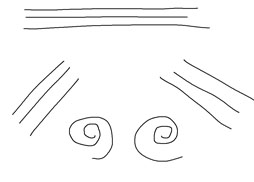 |
 |
非常に使いやすくなった最新DeathAdder
価格が下がったのも好印象
 |
 |
Synapse 2.0も,初期は設定を弄ろうとするとエラーで落ちるといったことがあったりしたが,それもかなり安定してきた印象だ。
光学センサーだからか,光学センサーのままスペックを引き上げてきたからか,一部のマウスパッドではやや相性が出るが,まあこれは,光学センサー搭載モデルなのでやむを得ないところ。それも,リフトオフレンジの設定を10に固定していれば,まず問題なく使えるはずである。
DPI設定が100刻みになった一方,DPI変更用のハードウェアボタンが省かれた点は賛否が分かれるかもしれないが,ゲーム中にDPI設定を頻繁に変えるというケースはまずないので,むしろDPI設定を細かく弄れるようになったことをプラスと捉える人のほうが多いのではなかろうか。
プラスといえばもう1つ,DeathAdder 2013の実勢価格が6000〜6600円程度(※2012年12月27日現在)と,まずまずのところに設定されている点も押さえておきたいところだ。総じて,よい方向にリニューアルできたといえ,光学センサー搭載の定番として,今回の新モデルも「買い」とまとめておきたい。
Amazon.co.jpでRazer DeathAdder 2013を購入する(※Amazonアソシエイト)
Razer DeathAdder 2013製品情報ページ(英語)
- 関連タイトル:
 Razer
Razer
- この記事のURL:
Copyright (C) 2023 Razer Inc. All rights reserved
































